メタマスクを使ってみたいんだけど…初心者でもできるかな?
登録はかんたんで、10分で終わるよ!使い方も解説していくね♥
メタマスクは、ネット上で仮想通貨やNFTを保管するお財布=ウォレットです。
- 仮想通貨を保管したい
- NFTを買いたい
- NFTを管理したい
こんな人には必須のツールなので、このページを見ながら一緒に作っていきましょう。
このページを見ればメタマスクの登録方法や使い方がわかり、NFTを楽しむ第一歩を踏み出せますよ!
>>> NFTの始め方を見てみる
【初心者むけ!メタマスクの始め方】メタマスクは仮想通貨のお財布
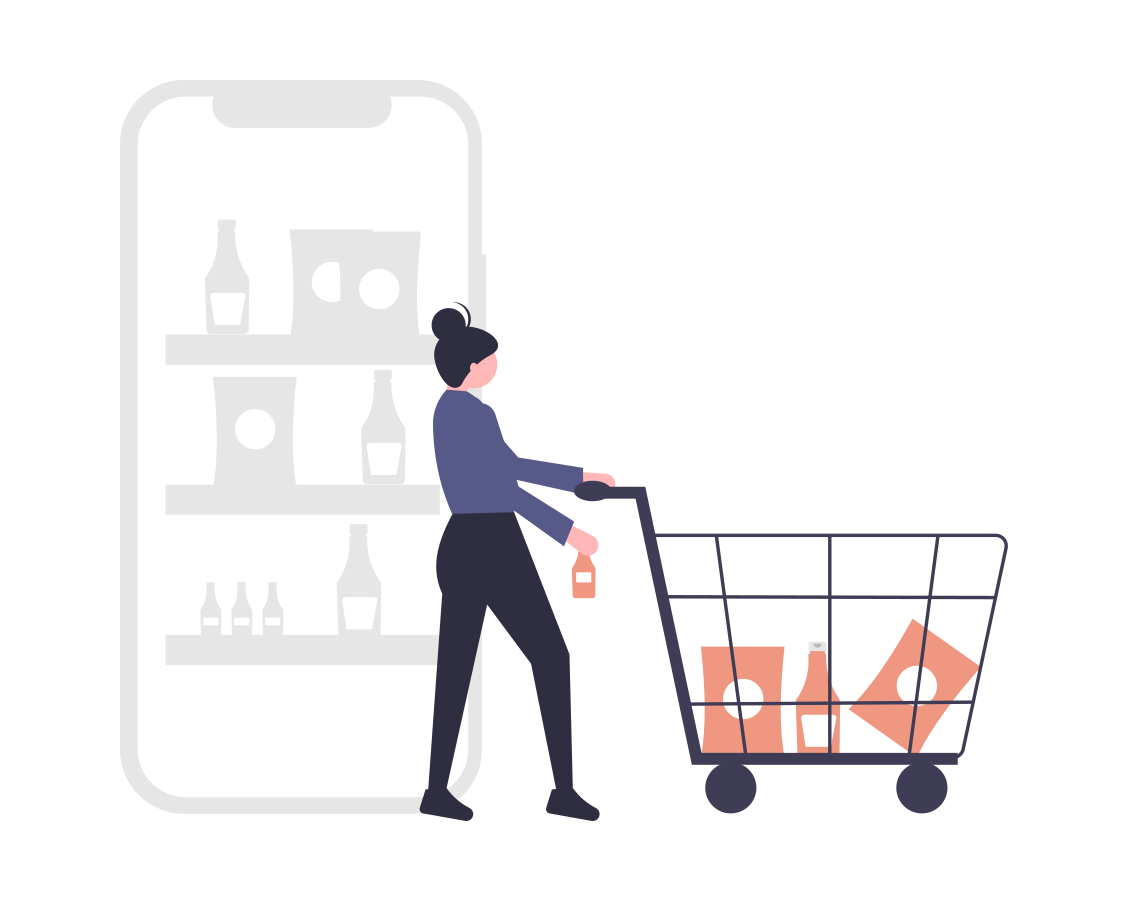
メタマスク(Metamask)は、仮想通貨の取引で使うお財布がわりのツール=ウォレットです。
主に以下の目的で使われます。
- 仮想通貨を保管する
- 仮想通貨を入金する
- 仮想通貨を送金する
- 仮想通貨同士を交換する
取引所からお金を入金して保管したり、他サービスと連携して送金したりするのが主な役割かな💡
具体的な使い方としては、こんな感じ。
- NFTゲームで遊ぶために、メタマスクを連携する
- openseaでNFTを買うor出品するために、メタマスクを連携する
イメージはつきましたか?
とくにNFTをさわる場合にメタマスクは必須なので、登録しておくといいですね。
メタマスクの特徴
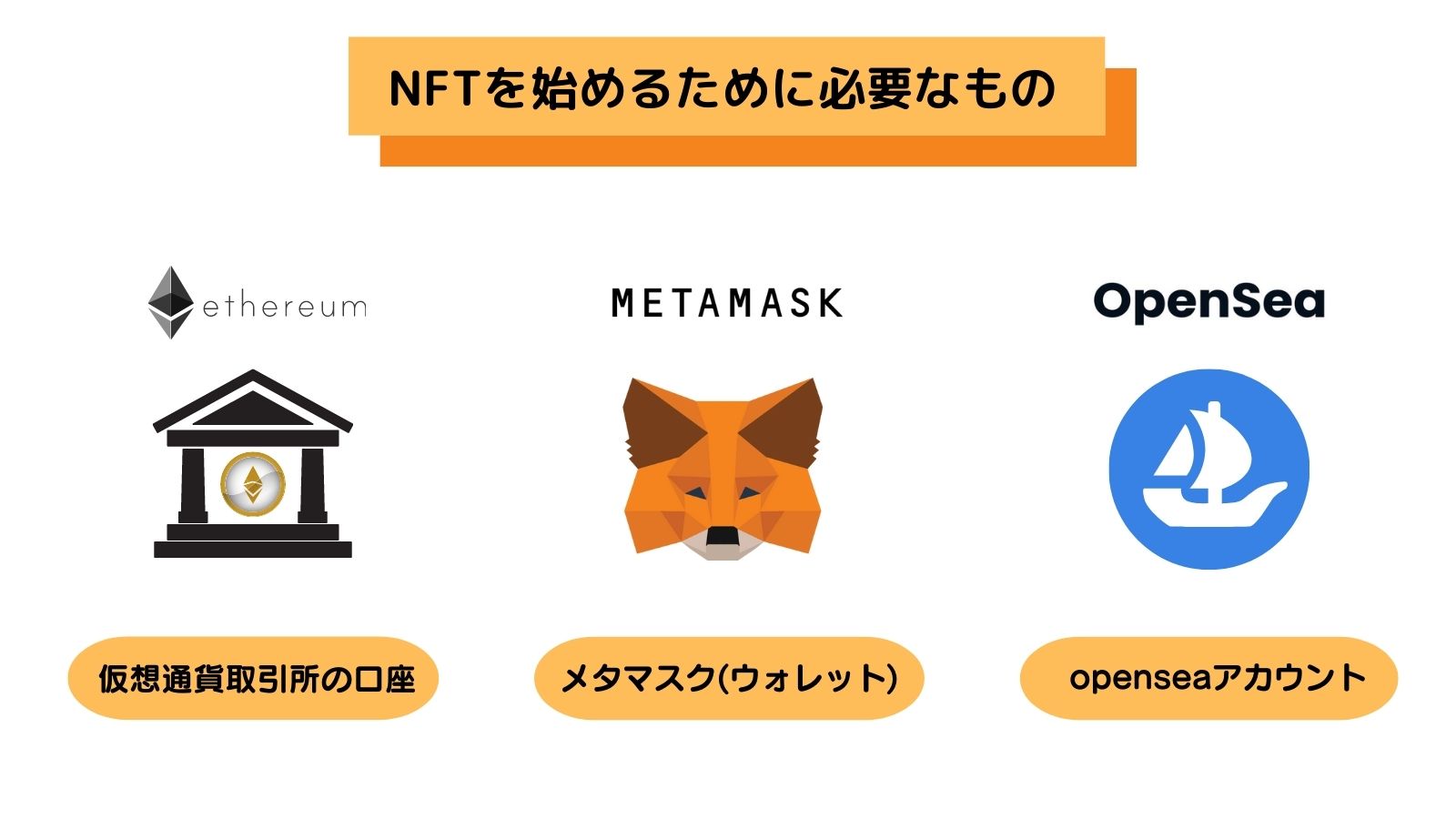
仮想通貨ウォレットのサービスはいくつかありますが、初心者にはメタマスクがおすすめです。
メタマスクの特徴は以下のとおり。
- 初心者でも使いやすい
- 連携できるサービスが多い
- スマホアプリが使える
順番に見ていきましょう。
初心者でも使いやすい
メタマスクのユーザー数は、2022年1月時点で3000万人を超えています(coinpostより引用)。
使っている人が多いのでサービスも充実している上、困ったときは検索すれば答えもすぐ出てきます。
また、日本語での表示や日本円にも対応しているので、初心者にはぴったりですよ。
連携できるサービスが多い
メタマスクと連携できるサービスはたくさんあります。
- opensea(NFTマーケットプレイス)
- NFTゲーム
- DEX(分散型取引所)
- DeFi(分散型金融システム)
今後さまざまなサービスを利用する上で、メタマスクに登録しておけば安心です。
スマホアプリが使える
メタマスクにはスマホアプリがあり、Android・ios両方に対応しています。
基本的にはパソコンから利用する場面が多いですが、出先で入金・送金など済ませたいときは便利ですね。
【初心者むけ!メタマスクの始め方】登録のやり方3ステップ
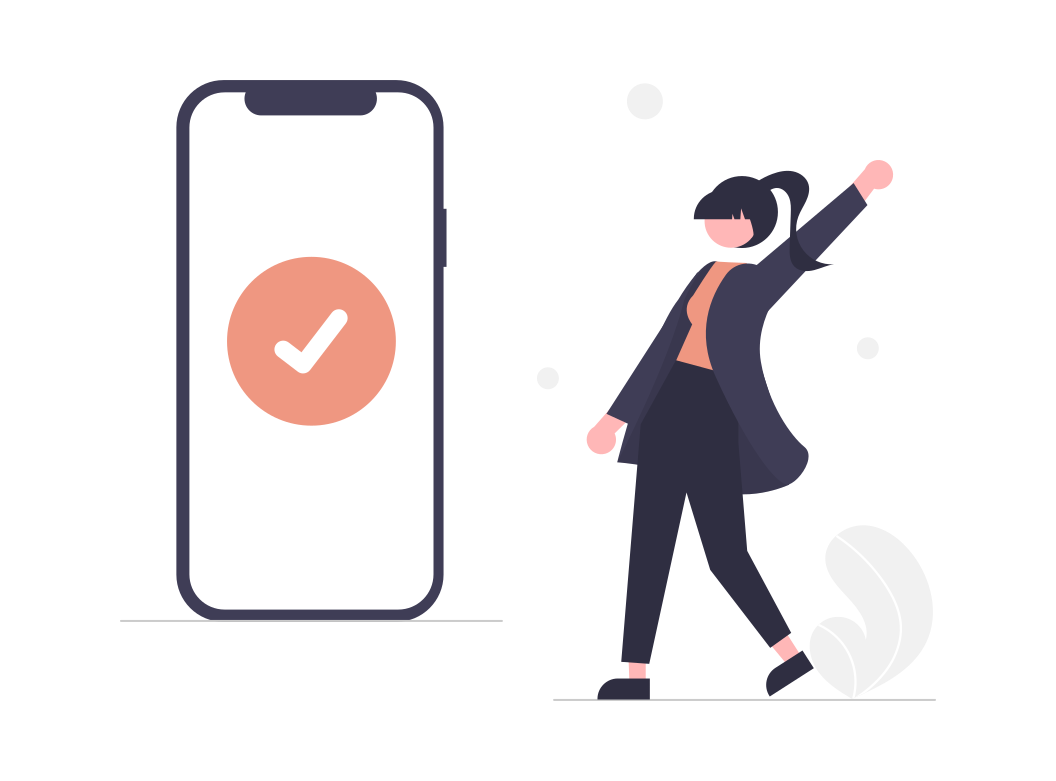
それではさっそく、メタマスクの登録のやり方を見ていきます。
メタマスクの登録はかんたん!5分でできちゃうよ♥
下記を見つつ、順番にやっていきましょう。
今回はスマホで登録するやり方を紹介しますね。
①:メタマスクをインストールする
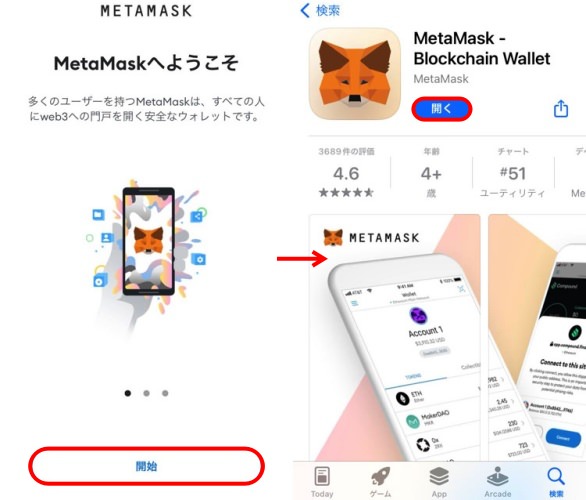
まずメタマスクの公式サイト【https://metamask.io】に飛び【開始】→アプリをDLします。
検索すると詐欺ページが出ることがあるので、安全なURLからアクセスしましょう!(※上記のURLは安全です)
②:ウォレットをつくる
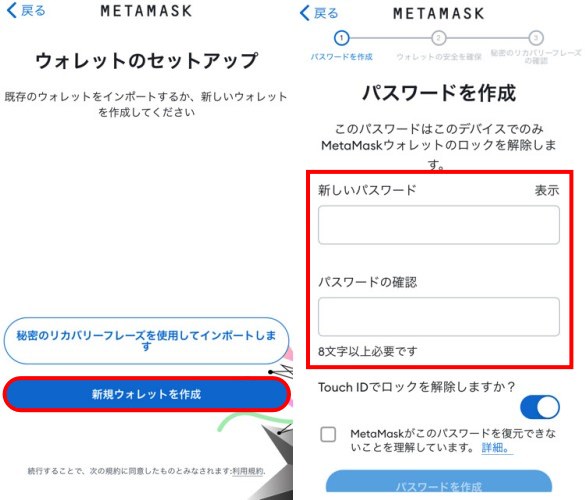
【新規ウォレットを作成】→パスワードを作成して進みます。
③:秘密のリカバリーフレーズを登録する
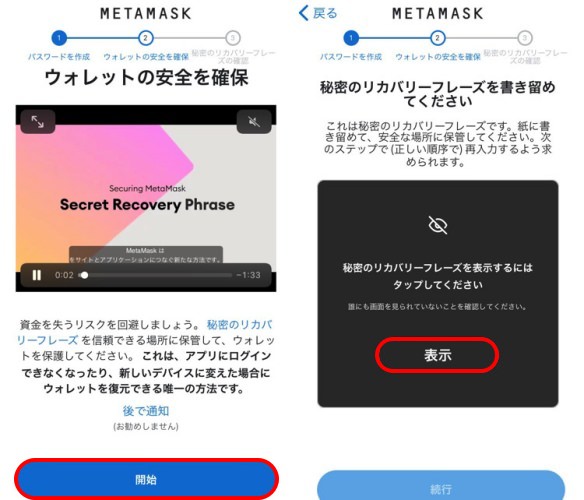
【ウォレットの安全を確保】のページになり、【秘密のリカバリーフレーズ】の説明動画が出ます。
【開始】→【表示】で続行しましょう。
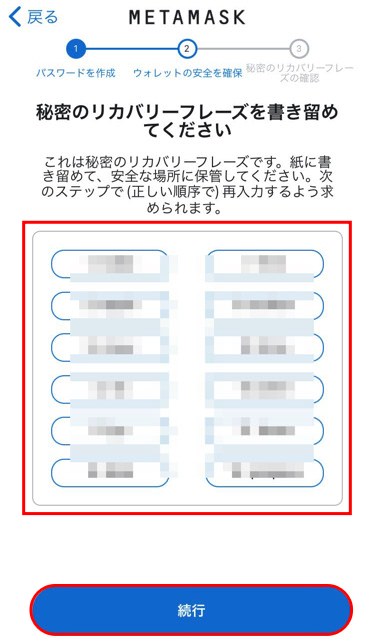
12個の単語が表示されるので、紙に書き留めて保管します。
このフレーズは、他人に知られると資産を盗まれる恐れがあります。
ウォレットを復元するとき以外に使うことはないので、他人には絶対に教えないようにしましょう!!
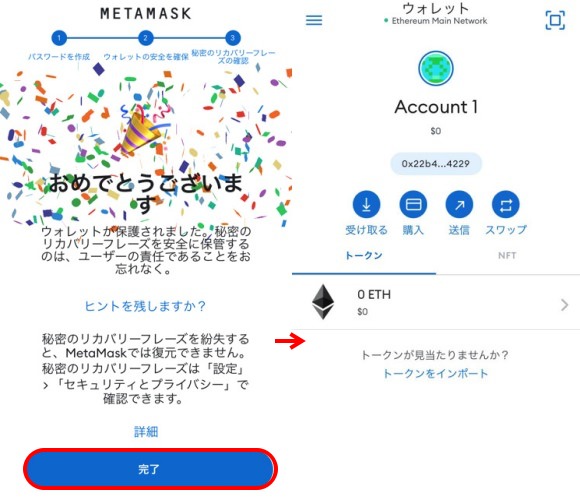
完了を押すと【ウォレット】の画面になります。
これで登録作業は完了です。
おつかれさまでした♥
【初心者むけ!メタマスクの始め方】パソコンで使う場合
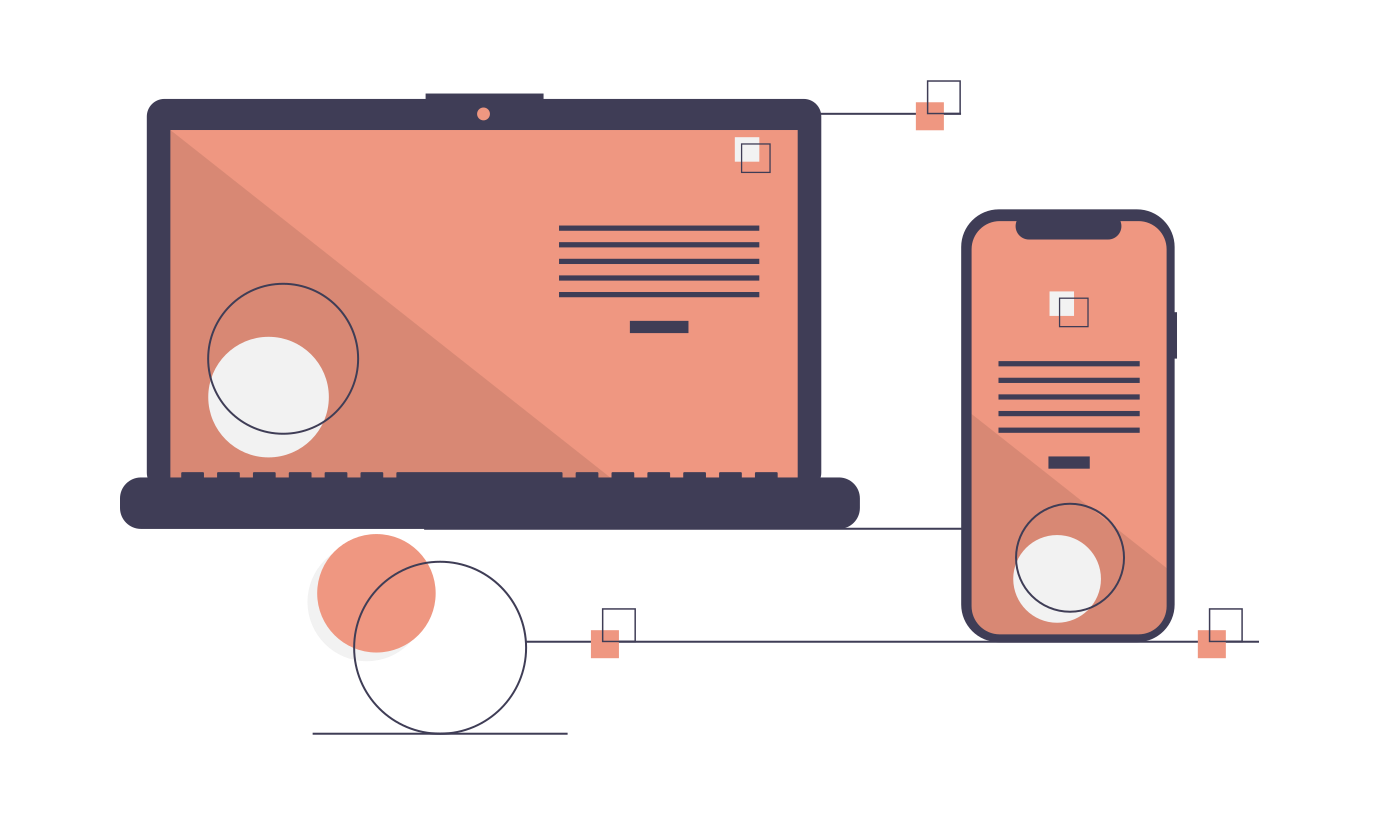
スマホから登録したけど、
メタマスクをパソコンでも使いたいなぁ
それなら、拡張機能にインストールしよう!
メタマスクをパソコンで使うには、Google Chromeの拡張機能を使いましょう。
※ブラウザはChromeを使用してください。
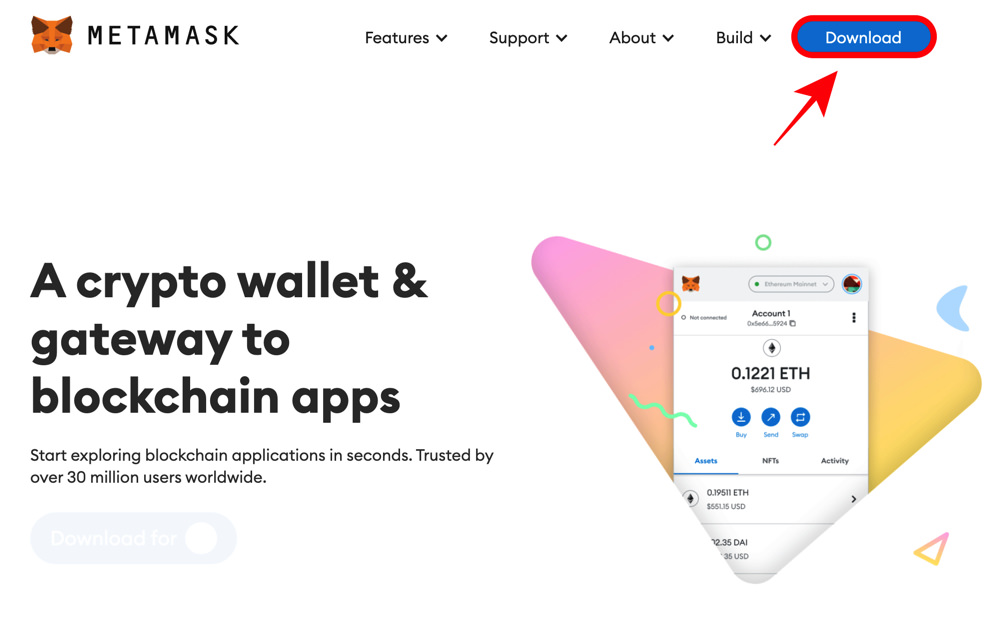
パソコンでメタマスクの公式サイト(https://metamask.io)に飛び、右上の【Download】をクリックします。
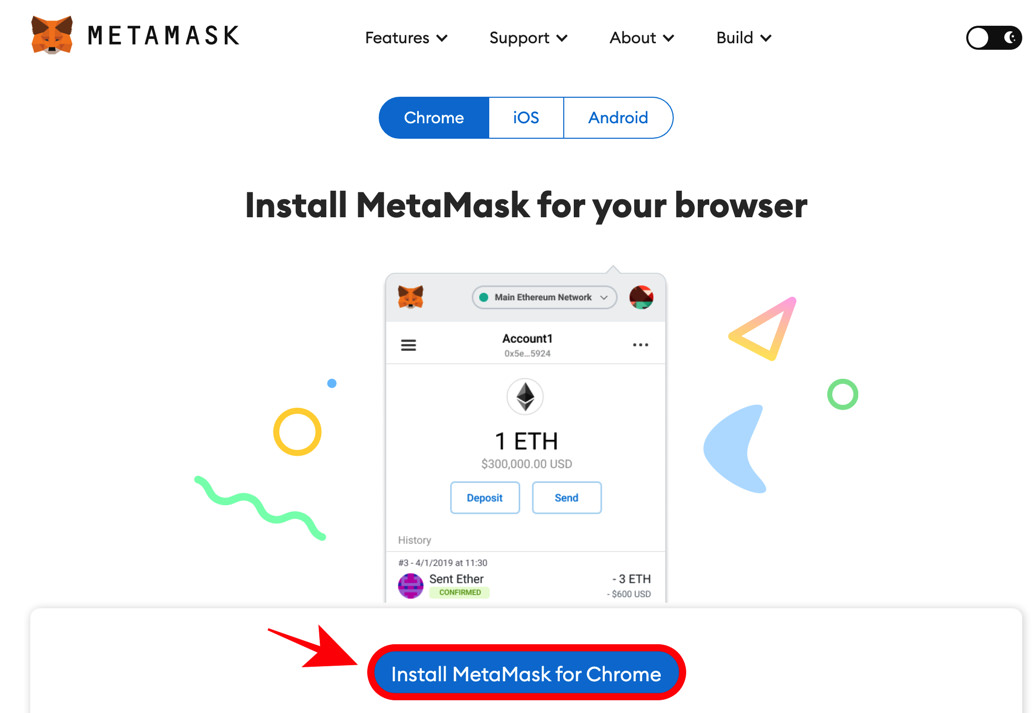
【Install MetaMask for Chrome】をクリック。

【Chromeに追加】をクリックです。
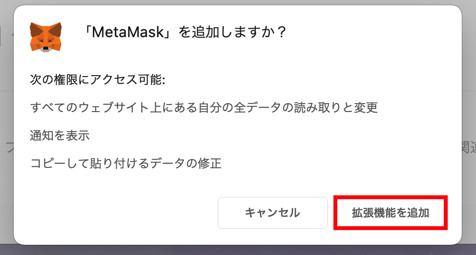
確認画面が出るので【拡張機能を追加】をクリック。
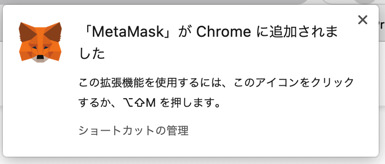
これでメタマスクがChromeの拡張機能に追加されました。
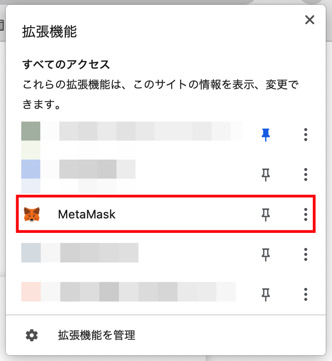
ピン留めすると、キツネのアイコンをクリックですぐ呼び出せるので便利です。
アカウント名を変更する
これは任意ですが、ついでにアカウント名も変更しておきましょう。

メタマスクを呼び出した状態で【︙】をクリック→【アカウントの詳細】をクリックします。
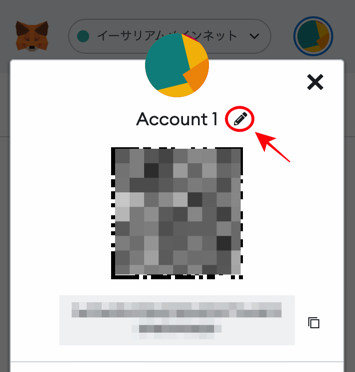
QRコード画面が出るので、赤丸で囲んだえんぴつのマークをクリック。
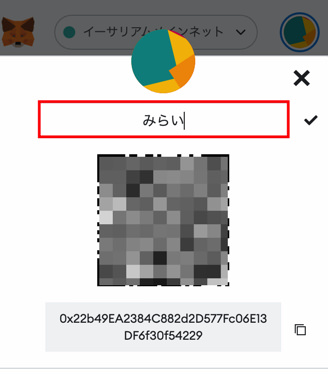
すると、アカウント名を直接入力できます。

これで拡張機能への追加・アカウント名の変更は完了です。
【初心者むけ!メタマスクの始め方】使い方3ステップ
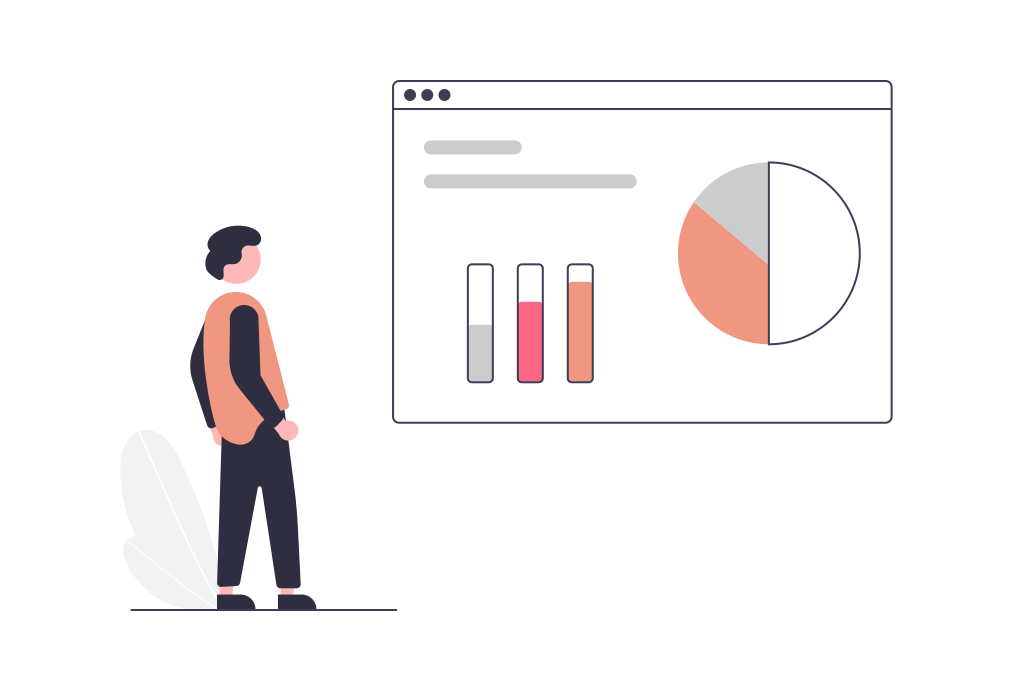
ここまでで、メタマスクに登録ができましたね。
つづいてメタマスクの具体的な使い方を見ていきます。
メタマスクの使い方は以下の3ステップです。
- 仮想通貨取引所に口座をつくる
- 取引所に日本円を入金し、仮想通貨を買う
- 取引所からメタマスクへ送金する
順番にやっていきましょう。
①:仮想通貨取引所に口座をつくる
まずは仮想通貨取引所に口座をつくります。
10分もあれば終わるから、サクッと作りましょう!
②:取引所に日本円を入金し、仮想通貨を買う
口座開設ができたら、日本円を入金して仮想通貨を買いましょう。
>>> GMOコインに入金〜イーサリアムを買う流れを見てみる
③:取引所からメタマスクへ送金する
仮想通貨を買ったら、メタマスクへ送金します。
>>> GMOコインでイーサリアムをメタマスクへ送金するやり方を見てみる

【初心者むけ!メタマスクの始め方】注意点
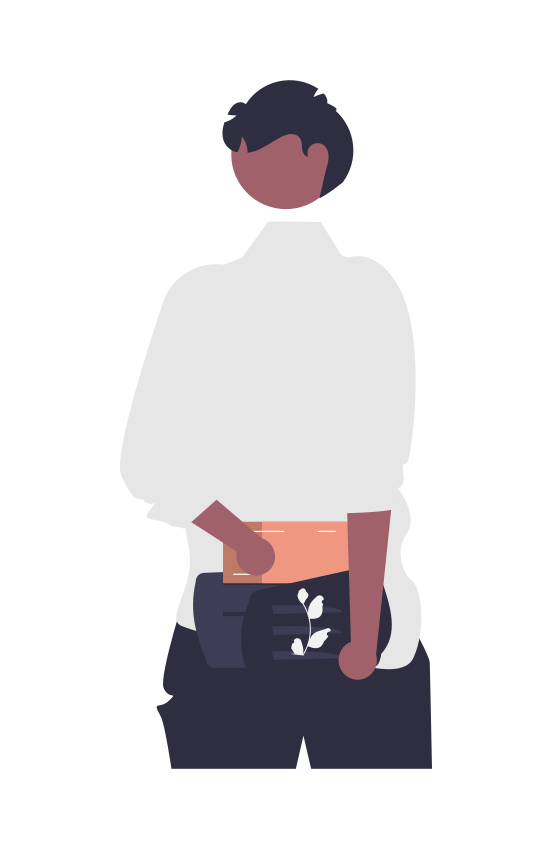
メタマスクは便利なサービスですが、使う上で注意してほしいポイントがあります。
- 使えるブラウザが限定されている
- ハッキングのリスクがある
使えるブラウザが限定されている
メタマスクは使えるブラウザが限定されており、以下の4つです。
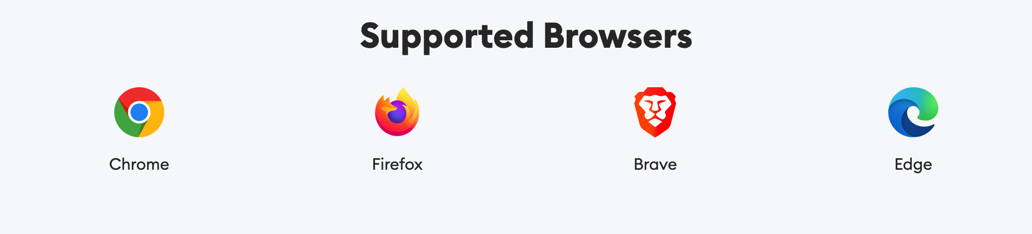
- Google Chrome
- Firefox
- Brave
- Microsoft Edge
とはいえ、この4つを使っている人がほとんどだと思うので、とくに問題ないでしょう。
ハッキングのリスクに注意
ハッキングにあうと、ウォレット内のお金を抜かれてしまい、ほぼ100%お金は戻ってきません。
そのため、以下の点にとくに注意して使うことが大切です。
- リカバリーフレーズは他人に教えない
- リカバリーフレーズは紙に書いてオフラインで保管する
- 怪しいサイトと連携しない
- 公衆無線LANで接続しない
保有しているNFTが増えてきたら、複数のウォレットを使って分散管理も検討しましょう。
NFT購入用・保管用の2つに分けるだけでも、詐欺やハッキングのリスクが減らせます。
>> メタマスクの複数ウォレットの作り方を見てみる

NFTを安全に保管しよう

NFTをオフラインで安全に保管するなら、ハードウェアウォレットを使いましょう。
私も詐欺に遭って以来利用してるよ♥
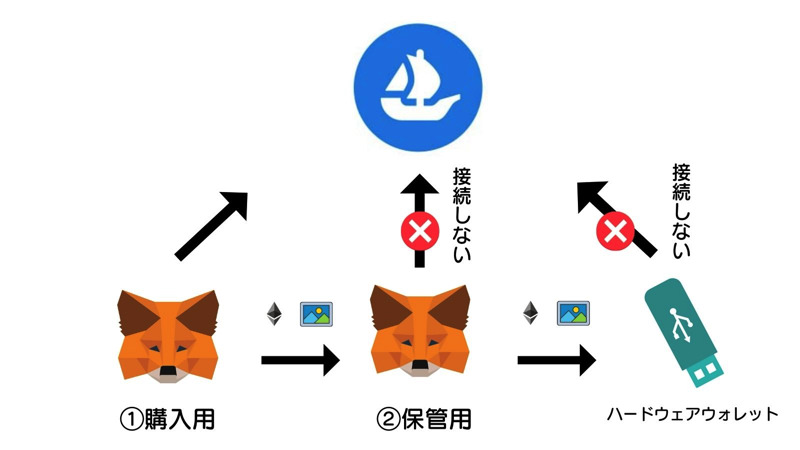

ネットから切り離して保管し、決まった接続先とだけつなぐことで、盗まれる可能性が低くなります。
私が使っているハードウェアウォレット、レジャーナノSプラスの選び方や買い方をくわしく解説しているので、読んでみてくださいね。

【初心者むけ!メタマスクの始め方】よくある質問
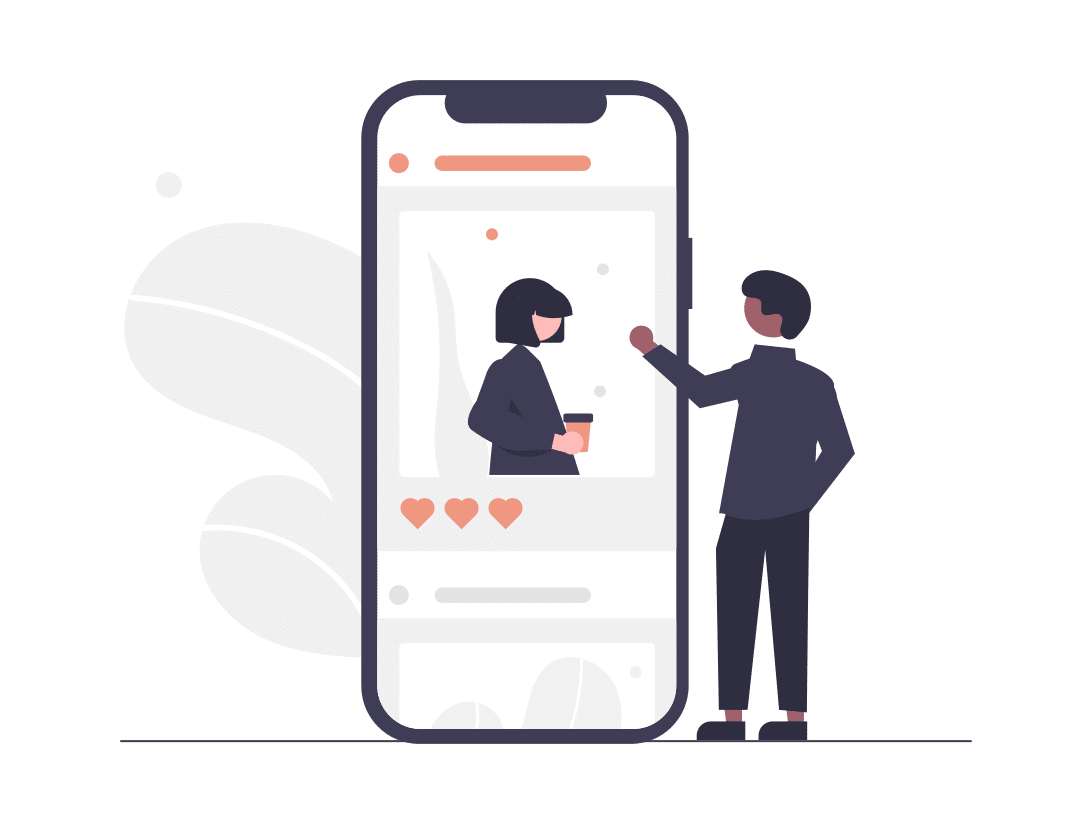
まとめ:メタマスクは初心者OK◎登録して使ってみよう
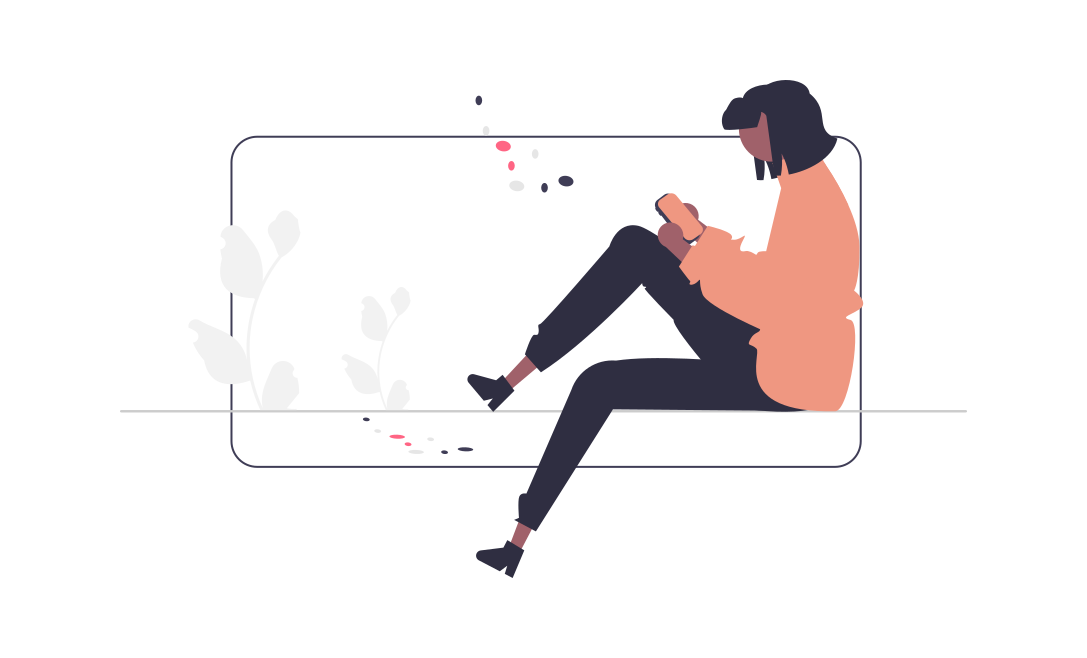
この記事では、メタマスクの登録のやり方や使い方について解説しました。
以下の3ステップなので、簡単ですよね。
- 仮想通貨取引所に口座をつくる
- 取引所に日本円を入金し、仮想通貨を買う
- 取引所からメタマスクへ送金する
メタマスクに登録できたら、いよいよNFTを始める準備が整いました。
>>> NFTの始め方を見てみる

NFTの始め方がわかったら、OpenSeaでNFTを売買してみましょう!
以下の記事を参考にやってみてください。
>>> OpenSeaでNFTを買うやり方を見てみる

>>> スマホでNFTを買うやり方を見てみる

>>> NFT転売に挑戦する













